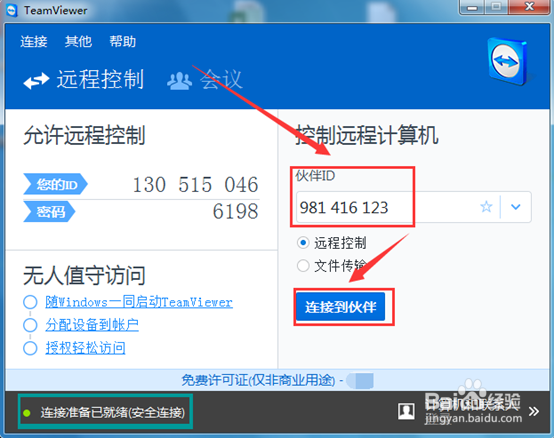1、我们蒉翟蛳庹从网络上下载最新版本的TeamViewer(小编这里是 TeamViewer11),然后双击安装,在安装中,要选中“安装 — 个人/非商务用途 — 显示高级设置”,点击“接受-下一步”,如图一
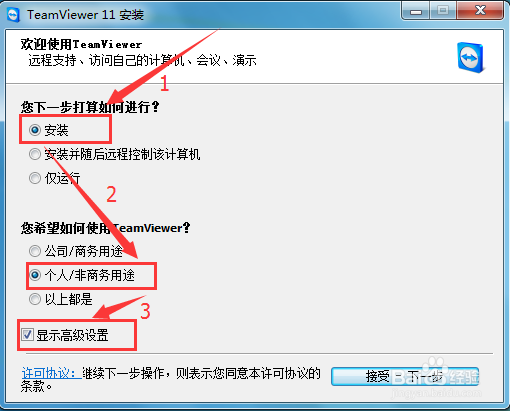
2、选择安装目录,并且选择“使用适用于Outlook的TeamViewer 会议插件”,最后点击完成,如图二
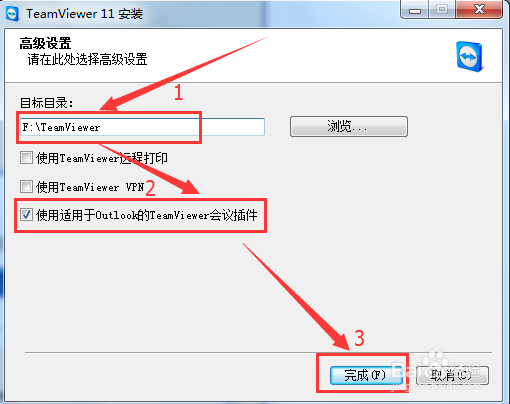
3、此时正在安装,请耐心等待,如图三
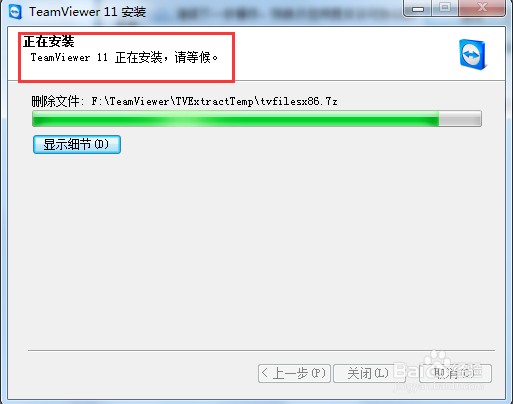
4、安装完成,会弹出如下窗口,是讲解TeamViewer具备的特性以及部分模块分布,如图四
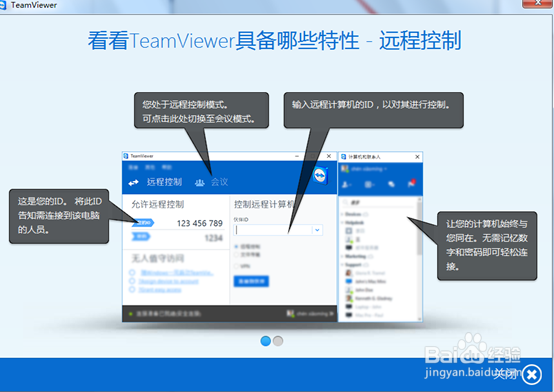
5、此时我们只需要在“伙伴ID”中输入对方的“您的ID”号,点击“连接到伙伴”按钮就可以了,如图五
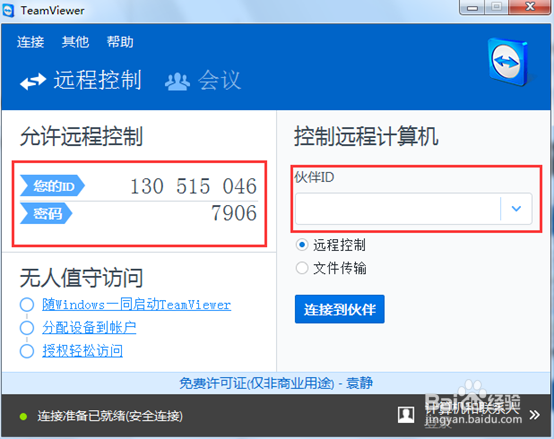
6、同时我们可以看到左下方的绿色点“连接准备已就绪(安全连接)”,表示安全。现在小编输入对方的账号“伙伴ID”,点击“连接到伙伴”,等对方点击确定就可以看到对方桌面并远程控制,如图六